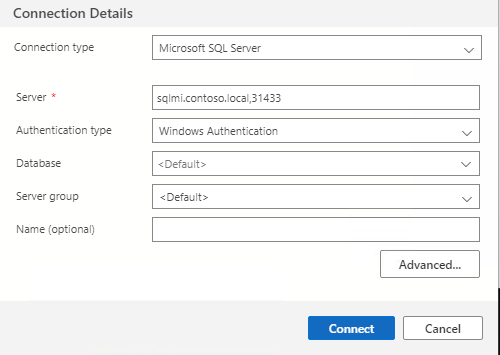Menyambungkan ke SQL Managed Instance terintegrasi AD yang diaktifkan oleh Azure Arc
Artikel ini menjelaskan cara menyambungkan ke titik akhir SQL Managed Instance menggunakan autentikasi Direktori Aktif (AD). Sebelum melanjutkan, pastikan Anda sudah memiliki SQL Managed Instance terintegrasi AD yang diaktifkan oleh Azure Arc yang disebarkan.
Lihat Tutorial – Menyebarkan SQL Managed Instance terintegrasi AD untuk menyebarkan SQL Managed Instance yang diaktifkan oleh Azure Arc dengan autentikasi Direktori Aktif diaktifkan.
Catatan
Pastikan bahwa catatan DNS untuk titik akhir SQL dibuat di server DNS Direktori Aktif sebelum melanjutkan di halaman ini.
Membuat login Direktori Aktif di SQL Managed Instance
Setelah SQL Managed Instance berhasil disebarkan, Anda harus menyediakan login Direktori Aktif di SQL Server.
Untuk menyediakan login, pertama-tama sambungkan ke SQL Managed Instance menggunakan login SQL dengan hak istimewa administratif dan jalankan T-SQL berikut:
CREATE LOGIN [<NetBIOS domain name>\<AD account name>] FROM WINDOWS;
GO
Contoh berikut membuat login untuk akun Direktori Aktif bernama admin, di domain bernama contoso.local, dengan nama domain NetBIOS sebagai CONTOSO:
CREATE LOGIN [CONTOSO\admin] FROM WINDOWS;
GO
Menyambungkan ke SQL Managed Instance yang diaktifkan oleh Azure Arc
Dari komputer klien berbasis Windows yang bergabung dengan domain atau mesin sadar domain berbasis Linux, Anda dapat menggunakan sqlcmd utilitas, atau membuka SQL Server Management Studio atau Azure Data Studio (ADS) untuk menyambungkan ke instans dengan autentikasi AD.
Komputer berbasis Linux yang sadar domain adalah mesin di mana Anda dapat menggunakan autentikasi Kerberos menggunakan kinit. Komputer tersebut harus memiliki file /etc/krb5.conf yang diatur untuk menunjuk ke domain Direktori Aktif (realm) yang digunakan. Ini juga harus memiliki set file /etc/resolv.conf sehingga seseorang dapat menjalankan pencarian DNS terhadap domain Direktori Aktif.
Menyambungkan dari OS Linux/Mac
Untuk menyambungkan dari klien OS Linux/Mac, autentikasi ke Direktori Aktif menggunakan perintah kinit lalu gunakan alat sqlcmd untuk menyambungkan ke SQL Managed Instance.
kinit <username>@<REALM>
sqlcmd -S <Endpoint DNS name>,<Endpoint port number> -E
Misalnya, untuk terhubung dengan akun CONTOSO\admin ke instans terkelola SQL dengan titik sqlmi.contoso.local akhir di port 31433, gunakan perintah berikut:
kinit admin@CONTOSO.LOCAL
sqlcmd -S sqlmi.contoso.local,31433 -E
Dalam contoh, -E menentukan autentikasi terintegrasi Direktori Aktif.
Menyambungkan SQL Managed Instance dari Windows
Untuk masuk ke SQL Managed Instance dengan login Windows Active Directory Anda saat ini, jalankan perintah berikut:
sqlcmd -S <DNS name for master instance>,31433 -E
Menyambungkan ke SQL Managed Instance dari SSMS
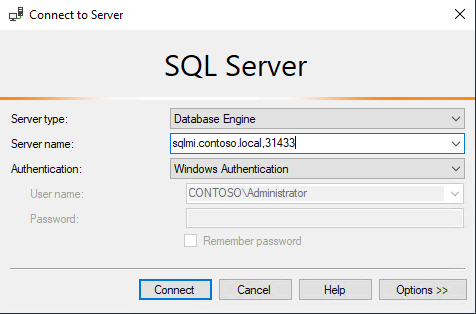
Menyambungkan ke SQL Managed Instance dari ADS